Kanpoko zerbitzari batean web orri bat baduzu, ziur zure webgunean aldaketak egiteko modua planteatu duzula, ez direla publikoki ikusten, aldaketak egonkorrak izan arte.
Aldaketak webgunearen funtzionamendua oztopatu gabe egiteko modua zure ordenagailuan kopiatzea da, hau da, lokalean. Horrela, webgunea lanean izango duzu eta, aldi berean, aldaketak egingo diren webgunearen kopia bat izango duzu. Horrela, saihestu egiten dugu aldaketek errore bat ikusaraztea, publikoki.
Jarraian, WordPress gisa CMS erabiltzen ez baduzu, zure webgunea nola migratu erakutsiko dizugu. Prozedura jakin bati jarraitu behar zaio eta, behar bezala egiten ez bada, mota guztietako erroreak gerta daitezke.
Zerbitzaritik lokalera migratzea.
- XAMPP deskargatuko dugu ez badugu. XAMPP tresna erabilgarria da, gure proiektua lokaletik (ordenagailutik bertatik) erabiltzeko eta garatzeko aukera ematen diguna.
- Gure webguneko zerbitzarian dauden fitxategi guztiak deskargatuko ditugu.
Datu-basea esportatzen dugu.
XAMPP aktibatuko dugu.
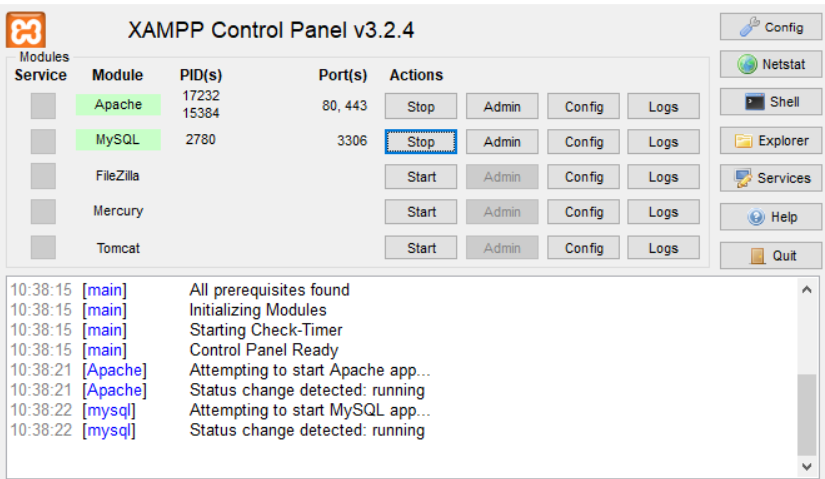
Lehenik eta behin, Apache eta MYSQL zerbitzuak aktibatuko ditugu. Horrekin nahikoa da webgunea martxan jartzeko.
- Fitxategiak XAMPPra igo genituen.
Fitxategiak igotzeko, XAMPPko ‘htdocs’ karpetan sartu behar ditugu. XAMPP paneleko ‘Explorer’ botoian klik eginez bila daiteke. Bertan, ‘Htdocs’ karpeta bilatuko dugu.
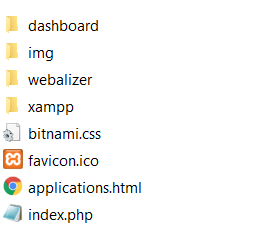
Mota honetako fitxategiak ikusi beharko ditugu:
Datu-base berri bat sortuko dugu.
Gure nabigatzailetik phpMyAdmin-era sartuko gara, datu-baseak kudeatzeko eta administratzeko aukera ematen digun tresna bat.

PhpMyAdmin-era sartzeko, nabigatzailearen bilatzailean idatziko dugu, eta XAMPP zerbitzuak aktibatuko ditu:
Barruan, nabigatzailearen ezkerraldean, “Berria” botoia dago, datu-base bat sortzeko. Sortu ondoren, 3. urratsean esportatzen dugun fitxategia inportatzen dugu.
Konfiguratu datu basearen konfigurazio fitxategia.
Orain, gure webgunea lokalean lanean jartzeko, datuak doitu behar ditugu datu-basera konektatzeko erabiltzen den konfigurazio-fitxategian.
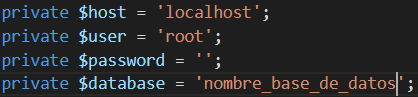
Fitxategi hori PHP fitxategi bat izaten da, eta bertan sartzen ditugu datu-basearekin konektatzeko behar diren datuak.
Normalean, aldatu beharreko datuak erabiltzailea, pasahitza eta datu-basearen izena dira. Gure kasuan, erabiltzailerik sortu ez denez, roota erabiltzen dut, pasahitza hutsik eta zehaztutako datu-basearen izenarekin.
Hauek dira gure webguneak lokalean funtzionatzeko jarraitu beharreko urrats guztiak. Orain, ‘Htdocs’ karpetan, index.php. fitxategia ezabatuko dugu. Bilatu gure ‘localhost’ nabigatzailean. “Htdoc-ak” dituzten karpeten zerrenda atera beharko litzateke, gure webgunea bertan baitago.
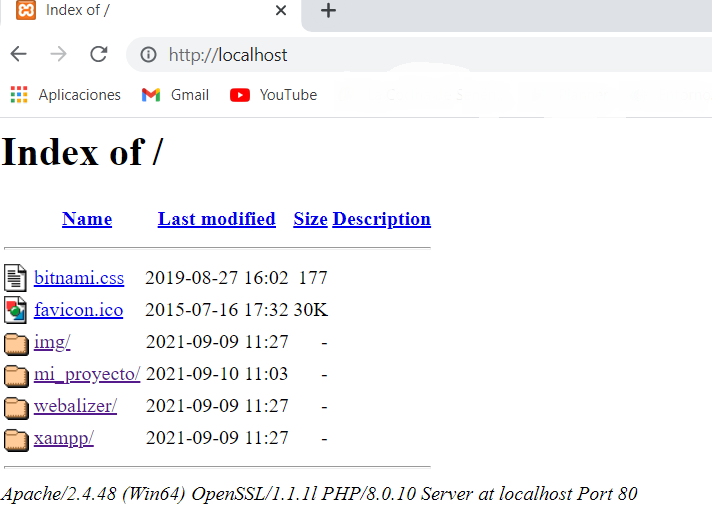
Gure proiektuan sartzen gara eta garapenerako eta aldaketetarako proba prest dugu. Prozedura behar bezala bete badugu, gure webgunea arazorik gabe bistaratu beharko litzateke.
Ikus dezakezunez, hau nahiko modu erraza da, eta ez luke arazorik sortu behar migratzeko orduan. Era berean, webgunearen funtzionamenduan eraginik izan gabe aldaketa garrantzitsuak egiteko kontuan hartu beharreko aukera onenetako bat da.
Hurrengo artikulu batean azalduko dizugu nola egin dezakezun prozesu hori AKZ batean eraikitako web batean, hau da, eguneroko kasu batean. Edozein galdera, idatzi iruzkinetan!

